010-82825512,010-82825051
技术热线:010-82825062
公司总机:010-62656060
400专线:4007-06-05-04
973273684 / 1037738460 / 943876988 / 947876927
技术支持 (QQ):
3680085785 / 495042390
聚生网管软件-使用说明
作为国内较早的企业级网络管理软件,聚生网管系统是当前国内局域网上网控制功能较全面、安装部署较快捷、操作较简单的局域网网络控制软件,只需要在局域网一台电脑安装即可,基于傻瓜式、人性化的图形操作界面,所有功能模块只需要点点鼠标就可以启用,不需要专门培训也不需要专业的计算机知识,仅需要简单的计算机常识即可,适合国内各层次网络管理员的需要。具体安装和使用方法如下:
一、安装聚生网管
首先运行LanQos.exe,安装聚生网管主程序;
然后运行Winpcap.exe,安装抓包程序;
如果有加密狗,还需要安装加密狗驱动(试用版无需安装)。
二、启动聚生网管
依次点击开始-程序-聚生网管,首次使用需要配置监控网段,点击“新建监控网段”。
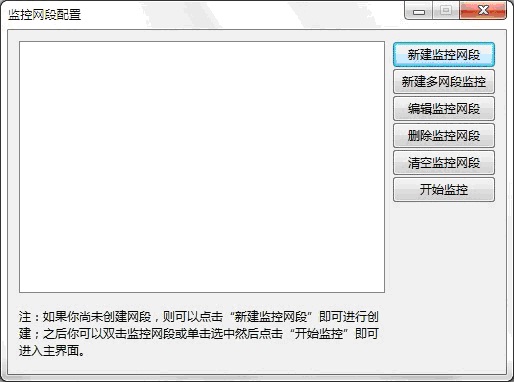
输入网段名称,或直接点击下一步。

选择接入当前网络的网卡,点击“下一步”,然后点击“完成”。
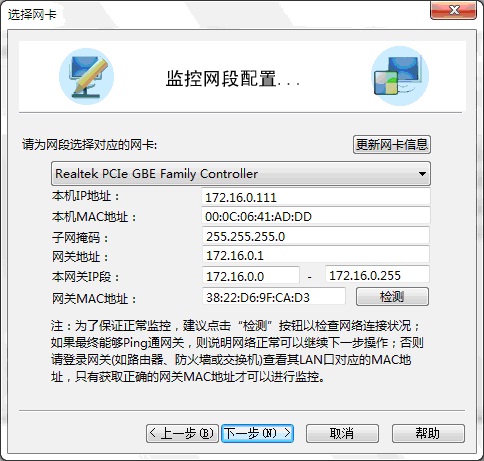
双击刚刚建立的网段,进入聚生网管监控界面,点击左上角“启动监控”,软件会自动扫描网络内所有主机。
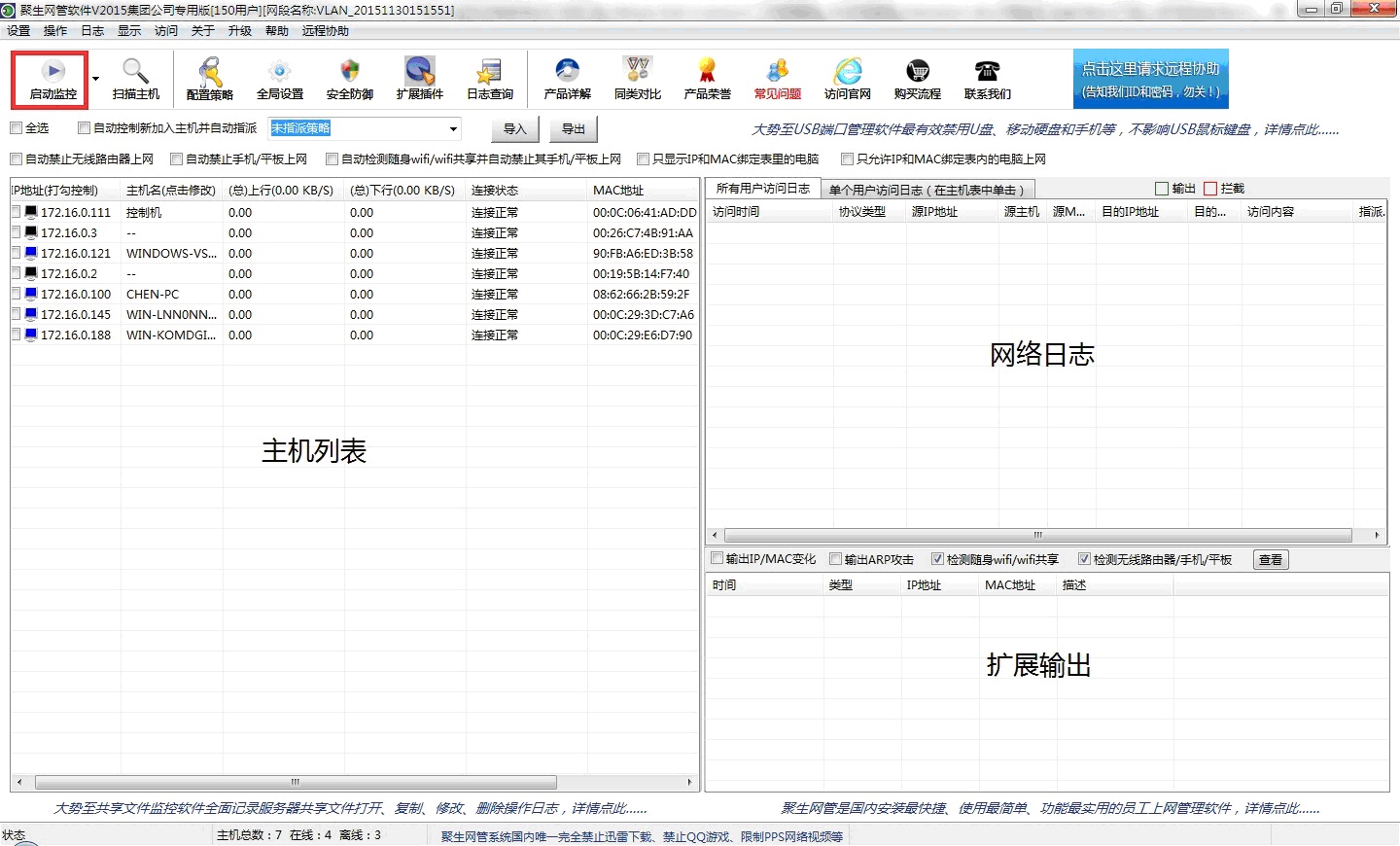
三、使用聚生网管的一般步骤
较早步:勾选要控制的电脑
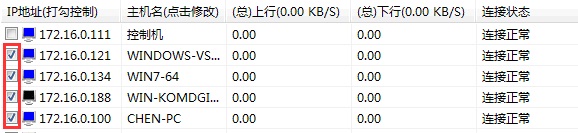
第二步:点击配置策略→新建策略→输入策略名称例如“工作策略”→确定,进入编辑“工作策略”。
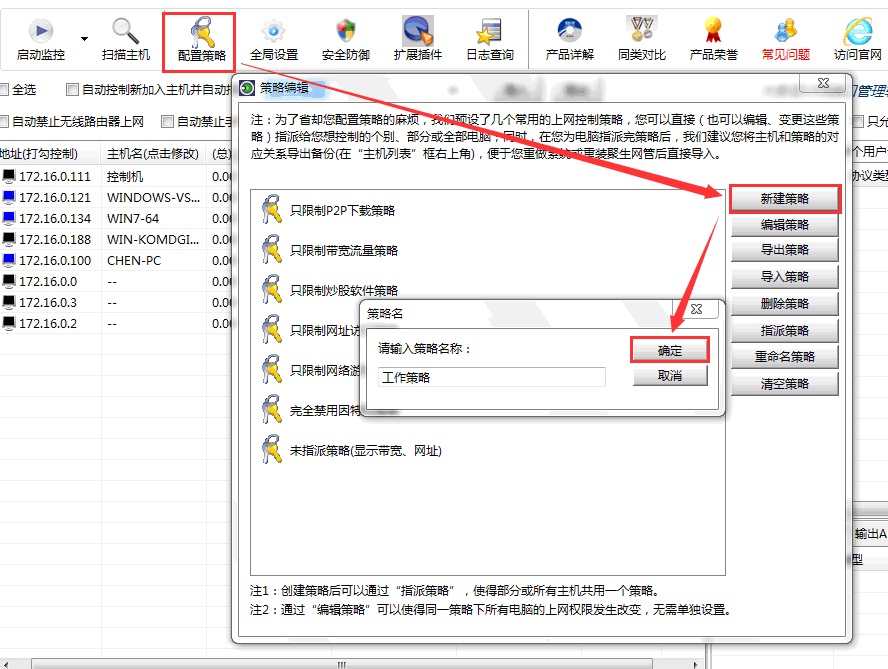
在这里设置要控制的内容,以禁止在线视频为例:首先点击“P2P下载限制”,然后选择“启用P2P视频限制”和“启用视频网站限制”并勾选“全部控制”较后点击确定。
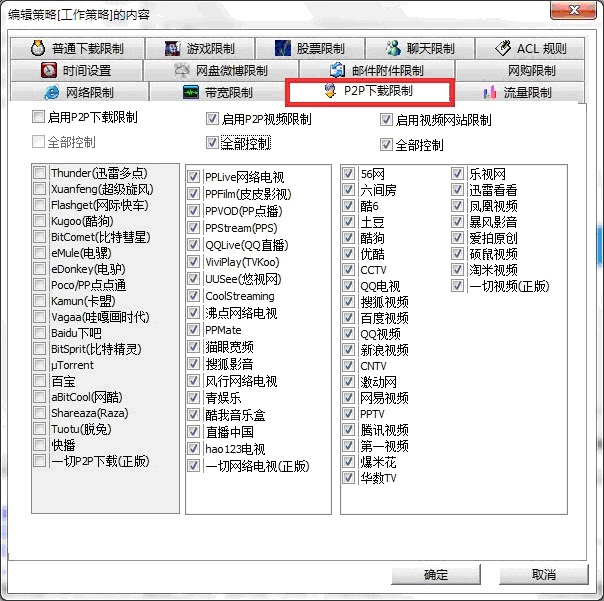
第三步:在主机名上单击右键选择“为选中主机指派策略” 然后选择刚刚新建的“工作策略”单击确定。
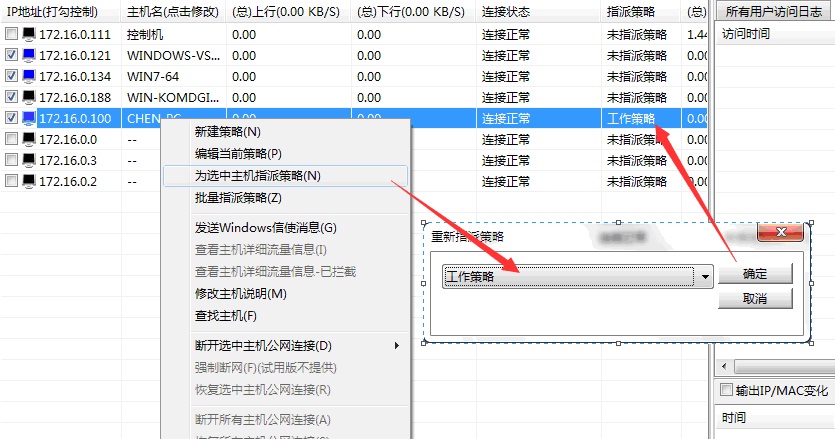
完成后,可以尝试在被控电脑访问视频网站测试控制效果。
四、批量指派策略
在主机列表点击右键,选择批量指派策略,在下拉菜单左边选择当前策略,右边选择将要指派的策略,然后点击“全部>>”或选中部分主机点击“选中>>”

五、策略编辑中各个选项卡的功能
网络限制:完全禁止网站访问或限制访问特定网站、网址黑白名单
普通下载限制:限制HTTP或FTP协议下载
游戏限制:禁止网络游戏和网页游戏
带宽限制:限制主机上下行带宽
流量限制:限制主机上下行流量
网盘微博限制:禁止访问网盘和微博
股票限制:禁止访问股票网站和股票软件
邮件附件限制:禁止发邮件或邮件附件
P2P下载限制:禁止迅雷、QQ旋风等下载软件,禁止网络视频播放器和在线视频网站
聊天限制:禁止聊天软件、限制传文件
网购限制:禁止访问购物网站
时间限制:设置控制时间
六、查看上网日志和网络监控记录
首先在被控电脑前打勾并为其指派上网策略,策略中选择“启用WWW访问历史网址记录”,这时就可以在右侧网络日志中看到详细的监控记录了。
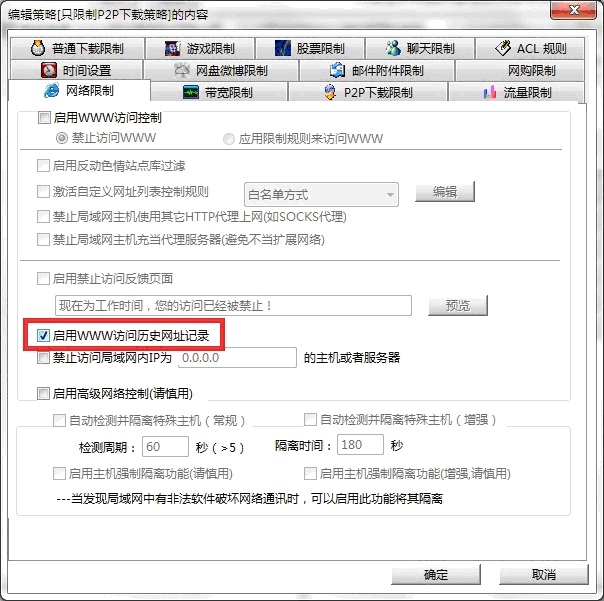
也可以点击软件顶部“日志查询”来选择详细的查询条件
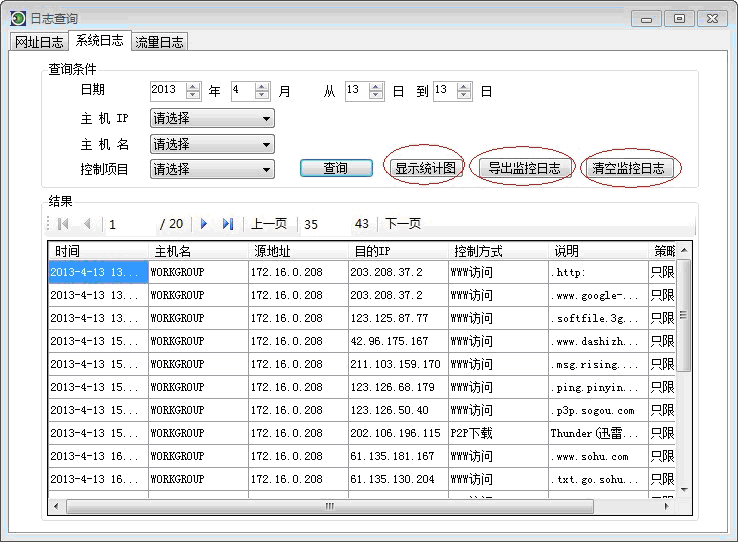
七、检测及禁止局域网随身wifi、手机和无线路由器等移动设备
首先在被控电脑前打勾,然后勾选软件右下角“检测随身wifi”和“检测无线路由器”,软件就可以自动检测出局域网内安装了随身wifi的电脑和无线路由器。

同时也可以勾选软件顶部“自动禁止无线路由器上网”“自动禁止手机平板”及禁止“自动检测随身wifi并自动其手机平板上网”即可达到相应的控制功能。
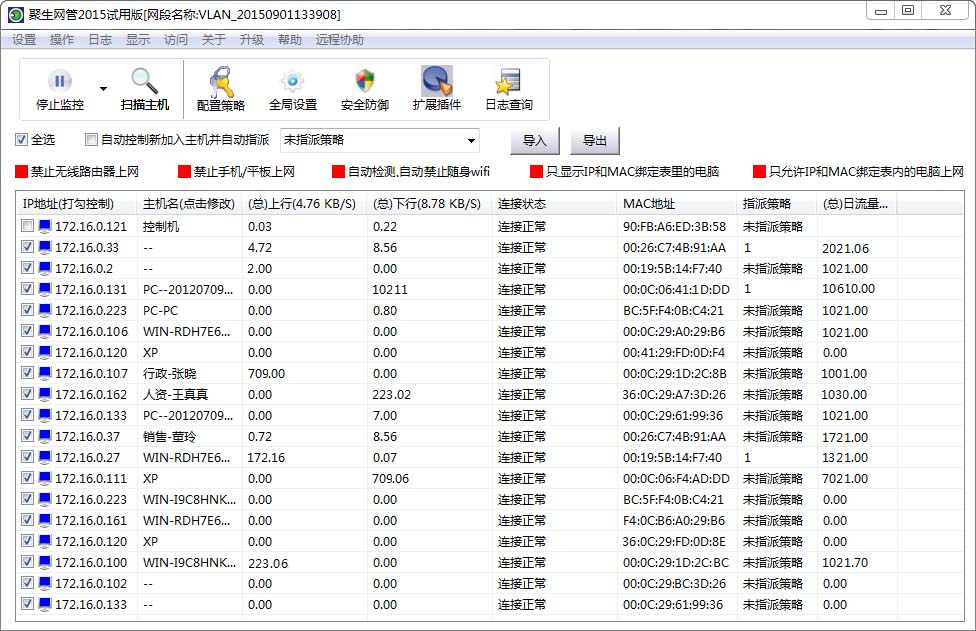
八、常见问题
启用聚生网管控制功能不生效或断网,请尝试以下操作:
1、登陆路由器关闭ARP防火墙,检测及查看方法://blog.grablan.com/?post=68
2、关闭本机IP路由功能,检查及关闭方法参见//blog.grablan.com/?post=65
3、如果本机安装了360安全卫士,需要关闭局域网防护功能,方法://blog.grablan.com/?post=54
4、启动监控后,控制机无法上网:绑定网关ARP,具体方法参见//blog.grablan.com/?post=19
5、启动监控后,所有主机断网:查看路由器是否开启了IP-MAC绑定,如果是,关闭即可。
6、如果无法解决您的问题,请点击聚生网管顶部的“远程协助”,然后告知我们ID和密码,即可为您提供人工实时远程协助服务。具体方法参考://www.grablan.com/20_72.html